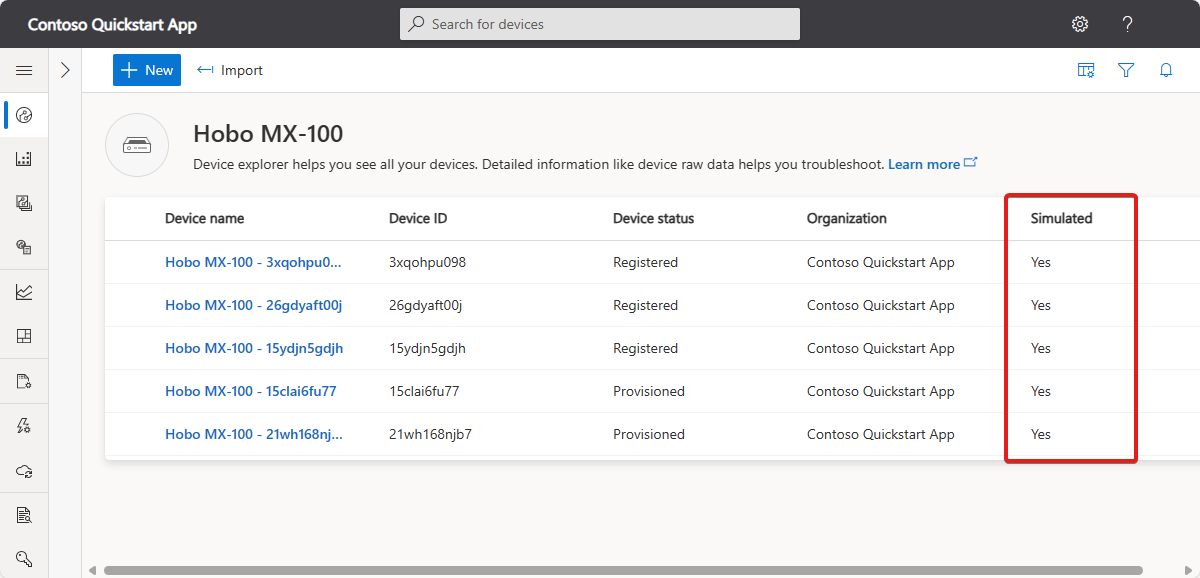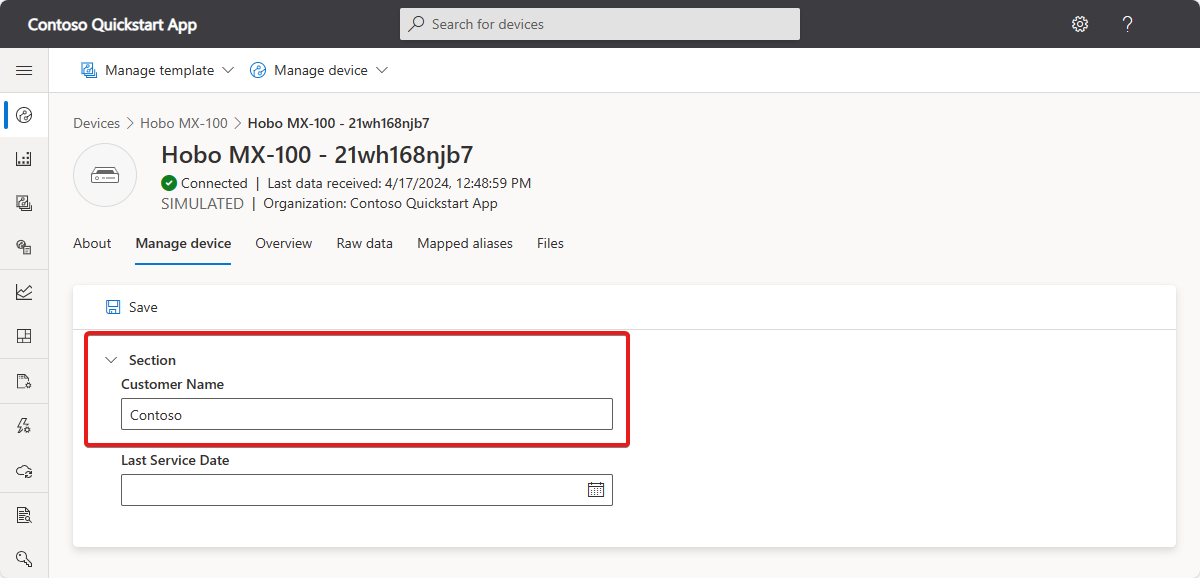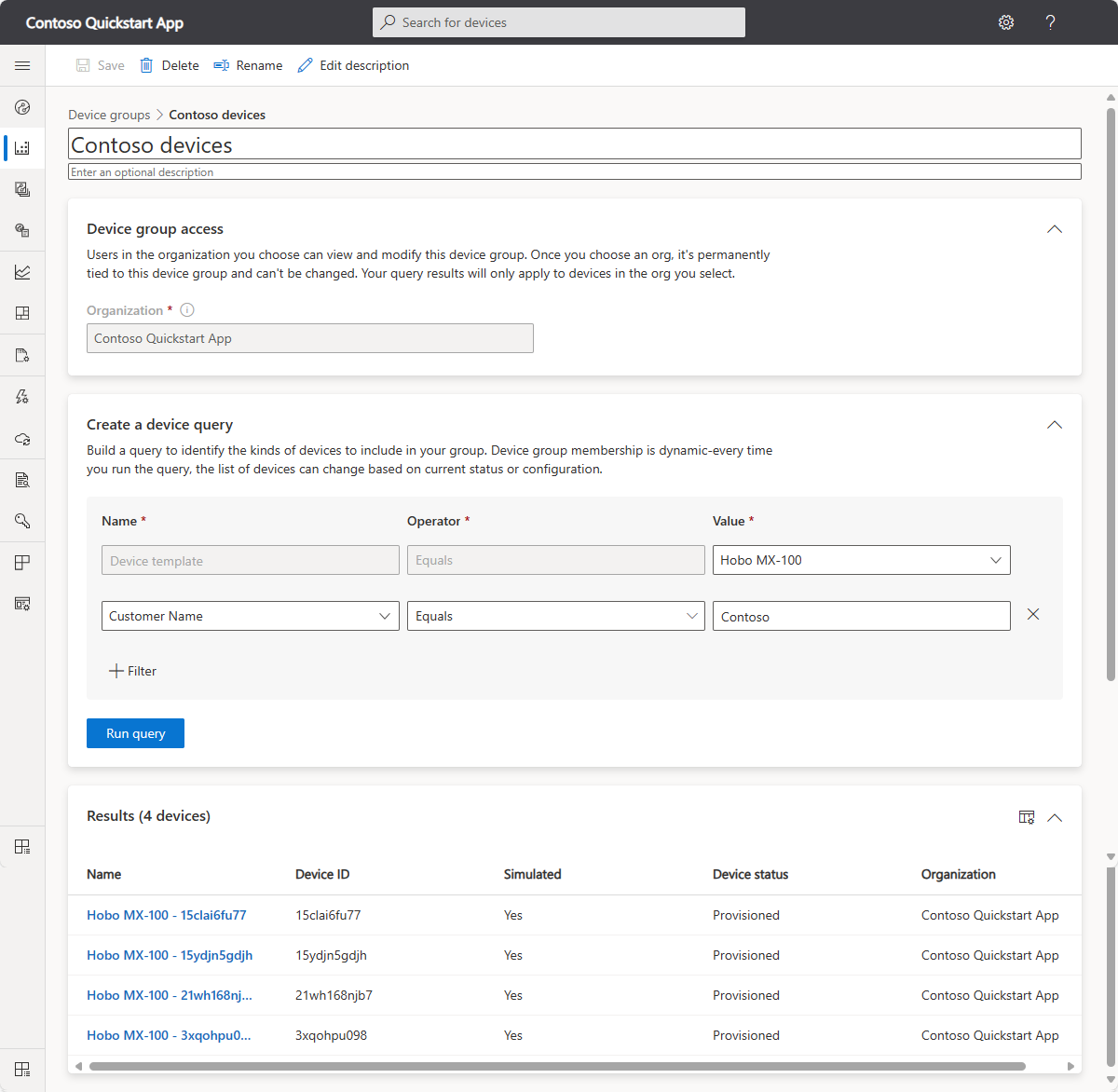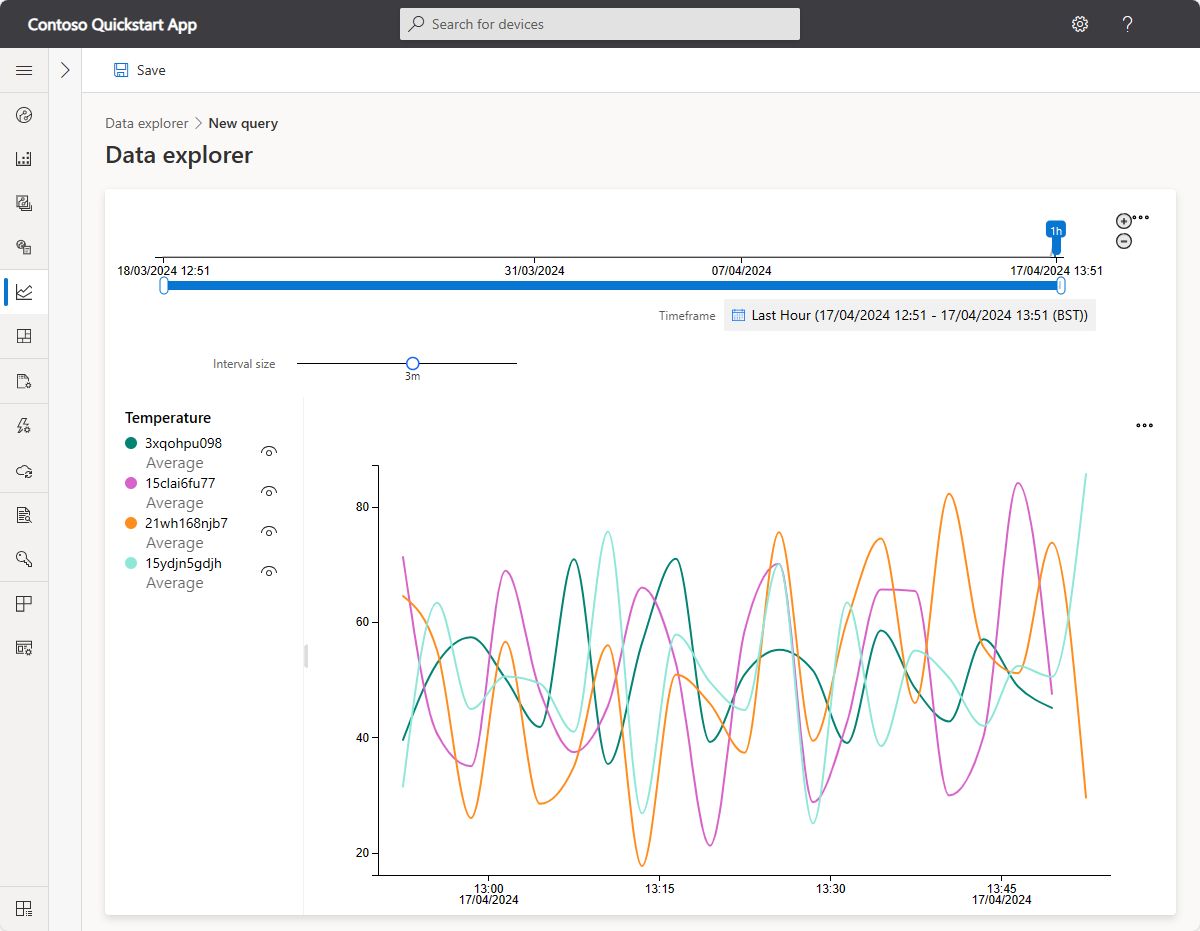Poznámka:
Přístup k této stránce vyžaduje autorizaci. Můžete se zkusit přihlásit nebo změnit adresáře.
Přístup k této stránce vyžaduje autorizaci. Můžete zkusit změnit adresáře.
V tomto kurzu se dozvíte, jak pomocí skupin zařízení analyzovat telemetrii zařízení v aplikaci Azure IoT Central.
Skupina zařízení je seznam zařízení seskupených dohromady, protože odpovídají určitým zadaným kritériím. Skupiny zařízení pomáhají spravovat, vizualizovat a analyzovat zařízení ve velkém měřítku seskupením zařízení do menších logických skupin. Můžete například vytvořit skupinu zařízení, která zobrazí seznam všech zařízení klimatizace v Seattlu, aby technik mohl najít zařízení, za která zodpovídá.
V tomto kurzu se naučíte:
- Vytvoření skupiny zařízení
- Použití skupiny zařízení k analýze telemetrie zařízení
Požadavky
K dokončení kroků v tomto kurzu potřebujete:
Aktivní předplatné Azure. Pokud ještě nemáte předplatné Azure, vytvořte si napřed bezplatný účet.
Aplikace IoT Central vytvořená ze šablony vlastní aplikace Další informace najdete v tématu Vytvoření aplikace IoT Central a jak získám informace o aplikaci?
Přidání a přizpůsobení šablony zařízení
Přidejte šablonu zařízení ze seznamu doporučených šablon zařízení. V tomto kurzu se používá šablona zařízení 100 Temp Sensor Pro nástup Hobo MX-100:
Pokud chcete přidat novou šablonu zařízení, vyberte + Nový na stránce Šablony zařízení.
Na stránce Vybrat typ se posuňte dolů, dokud nenajdete dlaždici Temp Sensor Pro nástup Hobo MX-100 v části Doporučené šablony zařízení.
Vyberte dlaždici dočasného senzoru Hobo MX-100 a pak vyberte Další: Revize.
Na stránce Revize vyberte Vytvořit.
Název šablony, kterou jste vytvořili, je Hobo MX-100. Model zahrnuje komponenty Hobo MX-100 a IotDevice . Komponenty definují možnosti zařízení Hobo MX-100.
Do modelu Hobo MX-100 v šabloně zařízení přidejte dvě vlastnosti cloudu:
Vyberte + Přidat schopnost a pak pomocí informací v následující tabulce přidejte do šablony zařízení dvě vlastnosti cloudu:
Zobrazované jméno Typ funkce Sémantický typ Schéma Last Service Date (Datum poslední údržby) Cloud – vlastnost Nic Datum Jméno zákazníka Cloud – vlastnost Nic String Výběrem možnosti Uložit uložte změny.
Pokud chcete spravovat zařízení, přidejte do šablony zařízení nový formulář:
Vyberte uzel Zobrazení a pak výběrem dlaždice Upravit zařízení a cloudová data přidejte nové zobrazení.
Změňte název formuláře na Spravovat zařízení.
Vyberte vlastnosti cloudu Customer Name (Jméno zákazníka) a Last Service Date (Datum poslední služby). Pak vyberte Přidat oddíl.
Pokud chcete nový formulář uložit, vyberte Uložit .
Teď publikujte šablonu zařízení.
Vytvoření simulovaných zařízení
Před vytvořením skupiny zařízení přidejte alespoň pět simulovaných zařízení na základě šablony zařízení Hobo MX-100 , která se mají použít v tomto kurzu:
Pro čtyři simulovaná senzorová zařízení použijte zobrazení Spravovat zařízení a nastavte jméno zákazníka na Contoso a vyberte Uložit.
Vytvoření skupiny zařízení
V levém podokně vyberte Skupiny zařízení a přejděte na stránku skupiny zařízení.
Vyberte + Nové.
Pojmenujte svoji skupinu zařízení Contoso. Můžete také přidat popis. Skupina zařízení může obsahovat jenom zařízení z jedné šablony zařízení a organizace. Zvolte šablonu zařízení Hobo MX-100, která se má použít pro tuto skupinu.
Tip
Pokud vaše aplikace používá organizace, vyberte organizaci, do které vaše zařízení patří. Zobrazí se jenom zařízení z vybrané organizace. Skupinu zařízení uvidí také jenom uživatelé přidružení k organizaci nebo organizaci vyšší v hierarchii.
Pokud chcete přizpůsobit skupinu zařízení tak, aby zahrnovala jenom zařízení patřící společnosti Contoso, vyberte + Filtr. Jako hodnotu vyberte vlastnost Customer Name (Jméno zákazníka), operátor Equals comparison (Rovná se porovnání) a Contoso (Contoso). Do skupiny zařízení můžete přidat několik filtrů a zařízení, která splňují všechna kritéria filtru. Skupina zařízení, kterou vytvoříte, je přístupná komukoli, kdo má přístup k aplikaci, aby ji mohl kdokoli zobrazit, upravit nebo odstranit.
Tip
Skupina zařízení je dynamický dotaz. Pokaždé, když zobrazíte seznam zařízení, můžou se v seznamu vyskytovat různá zařízení. Seznam závisí na tom, která zařízení aktuálně splňují kritéria dotazu.
Vyberte Uložit.
Poznámka:
V případě zařízení Azure IoT Edge vyberte šablony Azure IoT Edge a vytvořte skupinu zařízení.
Průzkumník dat
Pomocí Průzkumníka dat se skupinou zařízení můžete analyzovat telemetrii ze zařízení ve skupině. Můžete například vykreslit průměrnou teplotu hlášenou všemi senzory prostředí Společnosti Contoso.
Analýza telemetrie pro skupinu zařízení:
V levém podokně zvolte Průzkumník dat a vyberte Vytvořit dotaz.
Vyberte skupinu zařízení Contoso, kterou jste vytvořili. Pak přidejte typ telemetrie Teploty .
Pokud chcete vybrat typ agregace, použijte ikonu tří teček vedle typů telemetrie. Výchozí hodnota je Průměr. Pomocí funkce Seskupit můžete změnit způsob zobrazení agregovaných dat. Pokud například rozdělíte podle ID zařízení, zobrazí se při výběru možnosti Analyzovat graf pro každé zařízení.
Výběrem možnosti Analyzovat zobrazíte průměrné hodnoty telemetrie.
Zobrazení můžete přizpůsobit, změnit zobrazené časové období a exportovat data jako CSV nebo zobrazit data jako tabulku.
Další informace o analýze najdete v tématu Použití Průzkumníka dat k analýze dat zařízení.
Vyčištění prostředků
Pokud nemáte v úmyslu dokončit žádné další rychlé starty nebo kurzy IoT Central, můžete aplikaci IoT Central odstranit:
- V aplikaci IoT Central přejděte do > aplikací.
- Vyberte Odstranit a potvrďte akci.